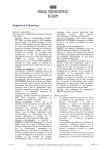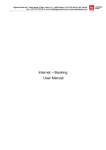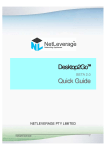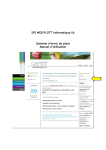Download Vos extraits de compte dans PC banking Manuel d`utilisation
Transcript
Vos extraits de compte dans PC banking Manuel d’utilisation Comment recevoir vos extraits de compte via PC banking : page 2 Comment consulter, télécharger et imprimer vos extraits de compte via PC banking : page 6 -1- Comment recevoir vos extraits de comptes via PC banking ? Vous vous identifiez dans PC banking. Dans le menu de gauche, cliquez sur « Vos extraits de compte » Dans l’écran « Vos extraits de compte », cliquez ensuite sur « Gérer vos préférences pour les extraits de compte ». -2- Vous pouvez à présent faire un choix pour tous vos comptes avec la rubrique «Votre préférence pour les comptes dont vous êtes titulaire» ; cliquez ensuite sur «Modifier votre préférence». La rubrique «Vos choix spécifiques pour certains de vos comptes» affiche les comptes qui ont des préférences différentes de vos préférences générales pour la réception de vos extraits ou les comptes dont vous n’êtes pas titulaire. Si vous souhaitez également recevoir vos extraits en PC banking pour ces comptes, vous devez sélectionner les comptes concernés et cliquer sur «Modifier vos choix spécifiques». Vous devrez donc à nouveau encoder vos préférences pour ces comptes. -3- Vous choisissez de recevoir désormais vos extraits de compte via PC banking. Important : dans ce cas, vous ne pouvez plus les demander via les imprimantes à extraits dans les espaces Self ; Vous choisissez la fréquence (voir ci-dessous pour plus d’information sur les fréquences). Vous confirmez vos nouvelles préférences grâce à une signature via lecteur de cartes ou Digipass. Si vous choisissez la fréquence journalière, vous recevrez un extrait dans votre PC banking chaque jour du mardi au samedi (dans le courant de la journée) reprenant les opérations de la veille. Comme il n'y a pas d'extrait produit le week end, l'extrait délivré le mardi reprend les opérations du samedi au lundi compris. Si vous choisissez la fréquence hebdomadaire, le jour choisi sera le jour de clôture de la semaine : les opérations reprises seront donc celles qui auront été effectuées jusqu'à ce jour compris. Les extraits seront disponibles le lendemain -4- dans le courant de la journée. Il n’est pas possible de choisir le samedi ou le dimanche comme jour de clôture car il n'y a pas d'extrait produit pendant ces jours. Si vous avez choisi le lundi : la période hebdomadaire ira du mardi au lundi suivant. L'extrait sera disponible le mardi dans le courant de la journée. Choisissez la fréquence mensuelle si vous souhaitez recevoir vos extraits reprenant le mois complet. Vous devez choisir « mensuel le 31 » (même si tous les mois n’ont pas 31 jours). Ils seront disponibles chaque premier du mois. Les extraits reprendront alors toutes les opérations du mois passé. Si le dernier jour du mois tombe un week end, comme il n'y a pas d'extrait produit le week end, il faudra attendre le mardi pour disposer de l’extrait mensuel du mois précédent. Vos extraits seront disponibles au lendemain de la fréquence choisie (journalière, hebdomadaire ou mensuelle). IMPORTANT : disponibilité des extraits après le changement de vos préférences Les extraits (A6), non encore retirés à l'imprimante ou ni imprimés via l’ancienne fonction « imprimer vos extraits » dans PC banking, vous seront envoyés gratuitement par la poste. Ils seront disponibles dans PC banking 3 jours ouvrables après le changement de vos préférences. Si vous avez besoin plus rapidement de vos extraits non délivrés, vous pouvez les imprimer ou les sauvegarder sur votre PC en cliquant sur le lien « Télécharger vos extraits » dans l’écran de confirmation du changement de vos préférences. ------------------------------------------------------------------------------------------ -5- Comment consulter, télécharger et imprimer vos extraits de compte via PC banking ? Vous vous identifiez dans PC banking. Dans le menu de gauche, choisissez « Vos extraits de compte ». Vous accédez alors à l’écran « Vos extraits de compte ». -6- L'écran «Vos extraits de compte» affiche tous les avoirs bancaires pour lesquels vous avez des extraits de compte. Cliquez sur le numéro de compte pour lequel vous souhaitez consulter ou télécharger des extraits. -7- Pour consulter ou imprimer un extrait de compte : cliquez sur le numéro de l'un des extraits disponibles. Le document s'ouvre au format PDF. -8- Pour télécharger vos extraits de compte : sélectionnez la période que vous souhaitez télécharger et le type d’extraits (extraits, avis libres, avis fiscaux, information) en les cochant et cliquez sur « Télécharger extraits de comptes ». -9- Vous arrivez dans l'écran «Télécharger les extraits - Traitement de votre demande». Cliquez sur le bouton «Liste». - 10 - Dans l'écran «Dernière demande de téléchargement», cliquez plusieurs fois sur « Actualiser» jusqu'à ce que votre demande soit disponible. Cliquez sur «download» pour télécharger les extraits. - 11 -